OS-T:4090 複合材構造の製造性制約条件
本チュートリアルでは、製造性制約条件を伴うフリー寸法最適化を実行します。
複合材の利点の1つは、適切なプライ板厚、プライ方向、積層順序、プライ材料などを選ぶことで構造のパフォーマンスを正確にコントロールできることです。多くの異なるパラメータを変化させることが可能であれば、柔軟性はより高くなりますが、同時に、設計変数が増えるとパートの最適化はより困難となります。OptiStructは、複合材のプライ板厚、プライ方向および積層順序を直接的または間接的に最適化する機能を有しています。
フリー寸法最適化は、各要素内の各プライの板厚を設計変数として扱い、積層内の各プライについて最適な板厚分布を決定することで構造を最適化します。
いくつかの理由によって、複合材の製造者は積層複合材についてそれぞれ独自の製造条件を有しています。これら追加の製造性制約条件は、許容され得る製造ソリューションを達成するためのフリー寸法最適化に含まれるべきものです。OptiStructは、フリー寸法最適化で定義可能な異なる製造性制約条件をサポートしています。本チュートリアルでは、複合材構造のフリー寸法最適化で製造用制約条件の定義に使用する手順を説明します。
- 目標
- 質量の最小化
- 制約条件
- 選択された6つの節点の変位 < 3 mm
- 設計変数
- 設計空間内での各要素の各層の板厚
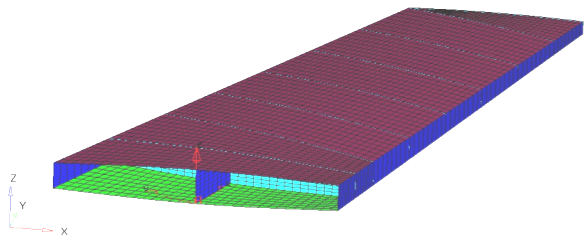
HyperMeshの起動とOptiStructユーザープロファイルの設定
-
HyperMeshを起動します。
User Profilesダイアログが現れます。
-
OptiStructを選択し、OKをクリックします。
これで、ユーザープロファイルが読み込まれます。ユーザープロファイルには、適切なテンプレート、マクロメニュー、インポートリーダーが含まれており、OptiStructモデルの生成に関連したもののみにHyperMeshの機能を絞っています。
モデルのオープン
- をクリックします。
- 自身の作業ディレクトリに保存したComposite_Wing.hmファイルを選択します。
-
Openをクリックします。
Composite_Wing.hmデータベースが現在のHyperMeshセッションに読み込まれます。
モデルセットアップの確認
ここでは、HyperLaminateを使って層の積層情報を定義、確認、編集します。
モデルは既に解析用に設定されています。モデルのプロパティ、荷重、境界条件および荷重ステップは予め定義されています。モデルには15個のコンポーネントが含まれており、その中で、TopSkinおよびBottomSkinコンポーネントは複合材プロパティPCOMPで定義されています。残りのコンポーネントは、材料特性Aluminumを参照するPSHELLプロパティで定義されます。
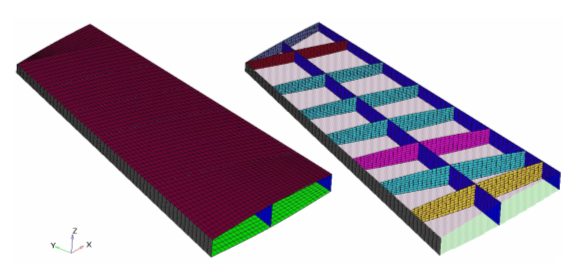
-
2DページからパネルHyperLaminateをクリックします。
HyperLaminateが開きます。
-
LaminateブラウザのLaminatesセクションで、TopSkinをクリックします。
Laminate definitionセクションとReviewセクションにTopSkinコンポーネントプロパティが表示されます。Laminate definitionセクションにはプライ材料、プライ板厚、プライ方向などが、Reviewセクションの下にはそれらがグラフィカルに示されます。
- menu barでをクリックし、HyperLaminateを終了してHyperMeshに戻ります。
最適化のセットアップ
寸法設計変数の作成
- Analysisページからパネルoptimizationをクリックします。
- free sizeパネルをクリックします。
- createサブパネルを選択します。
- desvar=欄にSkinsと入力します。
- type:をPCOMP(G)にセットします。
- プロパティセレクターを使って、TopSkinとBottomSkinプロパティを選択します。
- createをクリックします。
最小寸法製造性制約条件の追加
- parametersサブパネルを選択します。
- desvars=をクリックしSkinsを選択します。
- minmemboffからmindim =に切り替え、5.0と入力します。
- updateをクリックします。
最小板厚製造性制約条件の追加
- 最小積層板厚が0.2
- すべての層について、(全積層板厚の)最小10%、最大60%の板厚を定義。これは、各要素において、全積層板厚の10%未満、もしくは60%より大きい板厚板厚をもつ層は存在しないことを意味します。
- 配向角が45度である層の板厚が、配向角が-45度である層の板厚と同じ
- compositesサブパネルを選択します。
- desvars=をクリックしSkinsを選択します。
- laminate thicknessの下で、minimimum thickness offをminimum thickness =に切り替え、0.2と入力します。
-
updateをクリックします。
上記で定義された最小積層板厚制約条件はフリー寸法設計変数に更新されます。
- editをクリックします。
- Card Imageダイアログで、PLYPCTをクリックします。
- PLYPCTの下でBYSETを選択します。
-
DSIZE_NUMBER_OF_PLYPCT=欄に4と入力します。
これは、プライパーセンテージ制約条件が4プライに定義されるよう指定します。Card Imageダイアログで4つの追加の行が開き、プライパーセンテージが入力できるようになります。
- PANGLE
- PLYPCT制約条件が適用されるプライ方向
- PPMIN
- PLYPCT制約条件についての最小プライパーセンテージ板厚
- PPMAX
- PLYPCT制約条件についての最大プライパーセンテージ板厚
- PTMAN
- 製造可能な積層板厚
図 3. 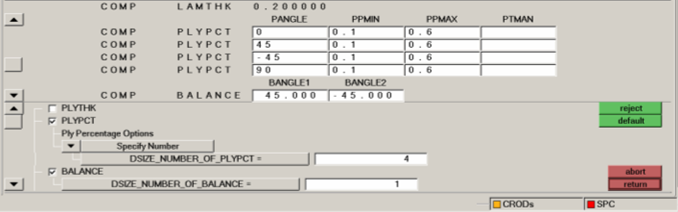
-
最初のCOMP PLYPCT行で、制約条件を編集します。
これは、各要素について、配向角が0の層の板厚は全板厚の10%以上60%以下であるべきことを定義します。
-
2番目のCOMP PLYPCT行で、制約条件を編集します。
- PANGLEに45と入力します。
- PPMINに0.1と入力します。
- PPMAXに0.6と入力します。
- PTMAN欄はブランクのままとします。
-
3番目のCOMP PLYPCT行で、制約条件を編集します。
- PANGLEに-45と入力します。
- PPMINに0.1と入力します。
- PPMAXに0.6と入力します。
- PTMAN欄はブランクのままとします。
-
2番目のCOMP PLYPCT行で、制約条件を編集します。
- PANGLEに90と入力します。
- PPMINに0.1と入力します。
- PPMAXに0.6と入力します。
- PTMAN欄はブランクのままとします。
-
BALANCEを選択します。
BALANCE制約条件は、2つの層が常に同じ板厚となることを確実にします。
- BALANCE
- バランシング制約条件が適用されることを示すBALANCEフラグ。
- BANGLE1
- BALANCE制約条件が適用される1つ目のプライの方向
- BANGLE2
- BALANCE制約条件が適用される2つ目のプライの方向
-
BALANCE行で、制約条件を編集します。
- BANGLE1に45と入力します。
- BANGLE2に-45と入力します。
これは、配向角が45および-45である層は常に同じ板厚を持つよう定義します。 - returnをクリックし、パネルから戻ります。
- updateをクリックし、上記で定義された製造性制約条件をフリー寸法設計変数に更新します。
- returnをクリックし、free sizeパネルから戻ります。
Create Optimization Responses
- From the Analysis page, click optimization.
- Click Responses.
-
Create the mass response, which is defined for the total volume of the
model.
- In the responses= field, enter mass.
- Below response type, select mass.
- Set regional selection to total and no regionid.
- Click create.
-
Create the displacement response.
- Click return to go back to the Optimization panel.
Create Design Constraints
- Click the dconstraints panel.
- In the constraint= field, enter disp_constr.
- Click response = and select disp.
- Check the box next to upper bound, then enter 2.0.
- Using the loadsteps selector, select Subcase1 and Subcase2.
- Click create.
- Click return to go back to the Optimization panel.
Define the Objective Function
- Click the objective panel.
- Verify that min is selected.
- Click response and select mass.
- Click create.
- Click return twice to exit the Optimization panel.
Run the Optimization
- From the Analysis page, click OptiStruct.
- Click save as.
-
In the Save As dialog, specify location to write the
OptiStruct model file and enter
Wing_FreeSize_with_PLYPCT for filename.
For OptiStruct input decks, .fem is the recommended extension.
-
Click Save.
The input file field displays the filename and location specified in the Save As dialog.
- Set the export options toggle to all.
- Set the run options toggle to optimization.
- Set the memory options toggle to memory default.
-
Click OptiStruct to run the optimization.
The following message appears in the window at the completion of the job:
OPTIMIZATION HAS CONVERGED. FEASIBLE DESIGN (ALL CONSTRAINTS SATISFIED).
OptiStruct also reports error messages if any exist. The file Wing_FreeSize_with_PLYPCT.out can be opened in a text editor to find details regarding any errors. This file is written to the same directory as the .fem file. - Click Close.
結果の表示
OptiStructは、すべての反復計算について要素板厚、積層板厚情報を、また線形静解析の変位およびフォンミーゼス応力結果を示します。本演習では、これらの結果をHyperViewで可視化する方法について解説します。
要素およびプライ板厚のコンタープロットの表示
-
OptiStructパネルから、HyperViewをクリックします。
HyperViewがHyperMesh Desktop内で起動し、全ての.h3d結果ファイルを読み込みます。
-
Resultsツールバーで
 をクリックし、Contour panelを開きます。
をクリックし、Contour panelを開きます。
- Result typeをElement thicknessesおよびThicknessに設定します。
-
Applyをクリックします。
選択された反復計算について、全積層板厚のコンターが表示されます。
-
Results Browserから、最終設計反復計算結果を選択します。
図 4. 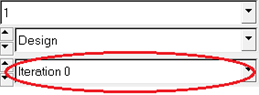
コンター表示された板厚は、現在の設計について最適な積層板厚分布です。
プライ板厚のコンタープロットの表示
-
Resultsツールバーで
 をクリックし、Isoパネルを開きます。
をクリックし、Isoパネルを開きます。
-
Applyをクリックします。
モデルのアイソメトリックビューを表示させます。
-
Results Browserで
 をクリックし、Componentビューを表示させます。
をクリックし、Componentビューを表示させます。
図 5. 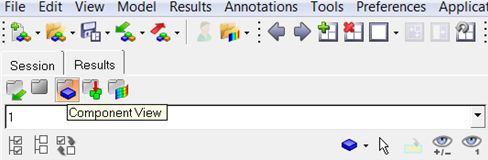
-
Results Browserのビューコントロールから
 (Isolate Shown)をクリックし、BottomSkinおよびTopSkinコンポーネントをクリックします。
2つのコンポーネントが分離されます。
(Isolate Shown)をクリックし、BottomSkinおよびTopSkinコンポーネントをクリックします。
2つのコンポーネントが分離されます。 -
Visualizationツールバーで
 をクリックし、Exploded Viewパネルを開きます。
をクリックし、Exploded Viewパネルを開きます。
- Addをクリックし、新しい展開ビューを追加します。
- コンポーネントの1つをクリックし、移動用として選択します。
- Translateの下で、DirectionをX Axisに設定します。
- Distance欄に5と入力します。
-
+をクリックし、選択されたコンポーネントを正のX方向に移動させます。両方のコンポーネントが十分見えるようコンポーネントが移動するまでこれを繰り返します。
図 6. 積層材の最適化された板厚コンター 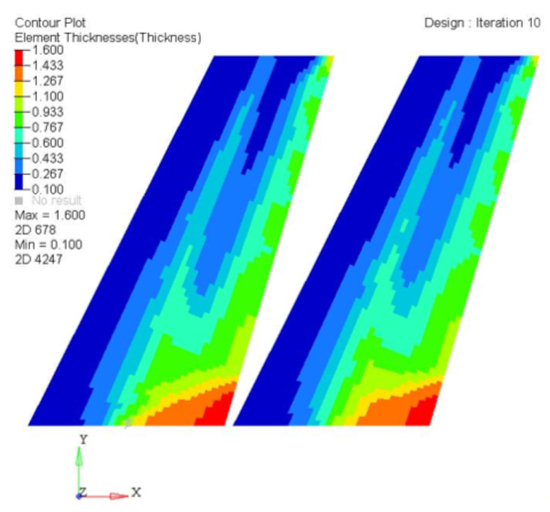
-
Resultsツールバーで
 をクリックし、Contour panelを開きます。
をクリックし、Contour panelを開きます。
- Result typeをPly ThicknessおよびThicknessに設定します。
- Entity with Layerを1に設定します。
-
Applyをクリックします。
1つ目のプライ板厚コンターが表示されます。同様に、Ply 2、Ply 3およびPly4またはMaxについても、同じ手順で板厚をプロットすることができます。
図 7. 1つ目のプライの最適化された板厚コンター 